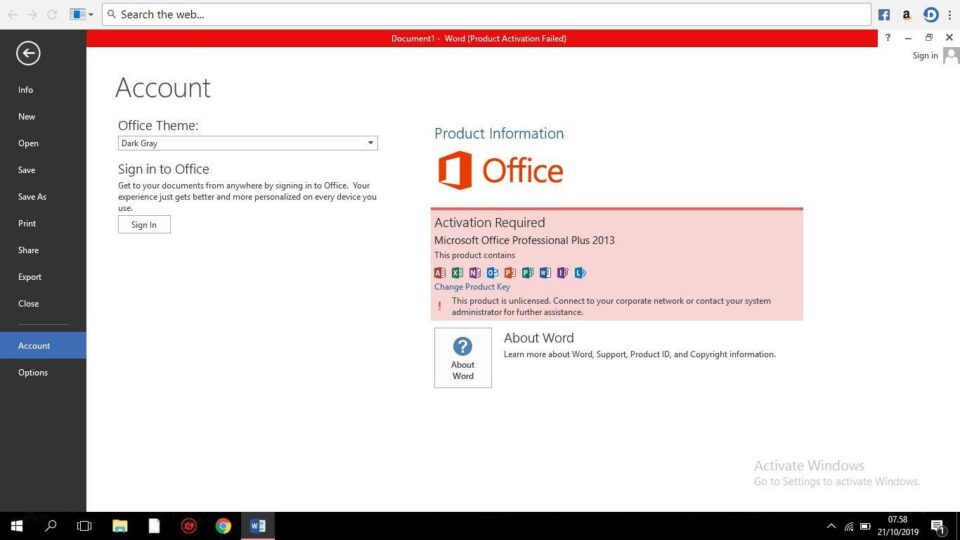Cara mengatasi unlicensed product Microsoft Office Windows 10 hanya dengan memasukkan kembali lisensinya sehingga dapat digunakan kembali. Meski demikian, dalam beberapa kasus pesan tersebut tetap muncul.
Unlicensed product Microsoft Office 2010 bisa terjadi karena aplikasi sedang mengalami masalah. Kemungkinan lainnya adalah lisensi yang dimasukkan bukan lisensi resmi.
Daftar Isi :
6 Cara Mengatasi Unlicensed Product Microsoft Office Windows 10, Resmi & Bantuan Aplikasi Pihak Ketiga
Microsoft Office adalah salah satu perangkat lunak perkantoran yang paling banyak digunakan untuk membuat dan mengedit dokumen. Di dalam Microsoft Office terdapat program dengan fungsi dan kegunaan berbeda-beda, seperti Microsoft Word, Microsoft Excel dan Microsoft PowerPoint.
Sayangnya, software sekaliber Microsoft pun sering bermasalah atau muncul pesan error ketika digunakan. Contohnya unlicensed product, program not responding, has stopped working juga force close.
Pesan-pesan ini sekilas terlihat tidak berpengaruh terhadap kinerja aplikasi, namun jika Anda tidak memperbaikinya, maka aplikasi tidak dapat maksimal digunakan. Sebagai aplikasi berbayar, Microsoft mewajibkan penggunanya untuk membeli lisensi.
Terkadang, banyak pengguna yang mengakali ini agar dapat menggunakannya tanpa membayar. Untuk sementara waktu, mungkin hal ini dapat berjalan dengan aman.
Namun Microsoft selalu punya cara untuk mendeteksi penggunaan ilegal, hingga kemudian muncul pesan tersebut. Apabila Anda tengah mengalaminya, berikut beberapa solusi yang bisa dicoba:
1. Lisensi Resmi Produk Microsoft Office Sebagai Cara Mengatasi Unlicensed Product Microsoft Office Windows 10
Apabila Anda memiliki lisensi resmi, lakukan langkah-langkah berikut:
- Buka salah satu aplikasi Microsoft Office.
- Akses menu File, lalu pilih Account.
- Lihat menu Product Information. Apabila sudah ter-aktivasi, akan terlihat keterangan Product Activated.
- Jika belum, maka akan terdapat keterangan Activation Required.
- Pada menu Product Information, klik menu Change Product Key.
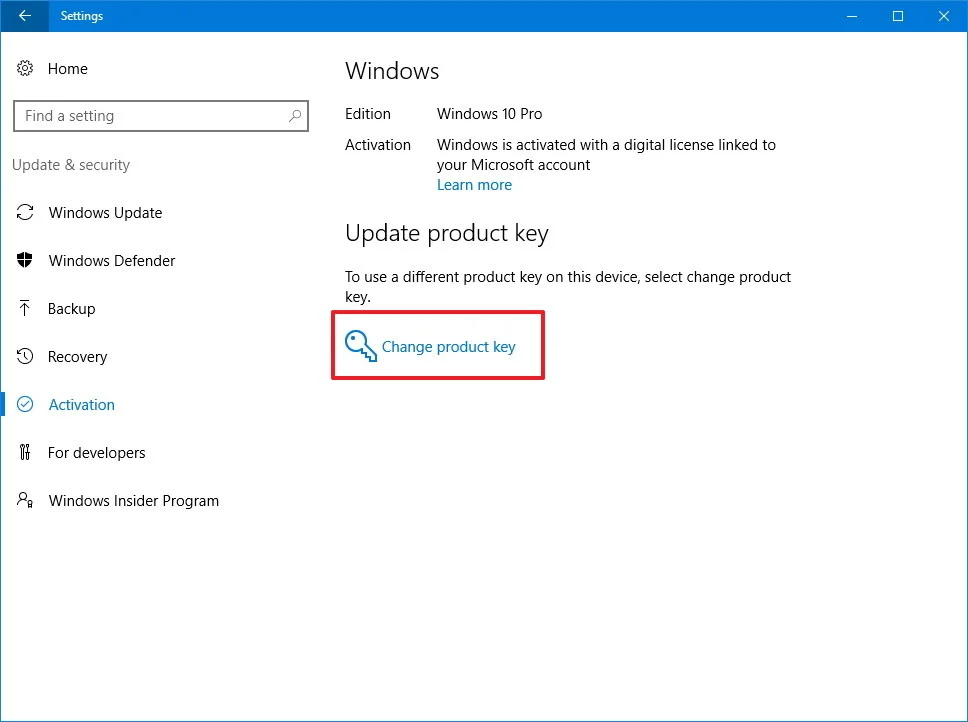
- Masukkan kode yang Anda miliki, lalu klik Continue.
- Ikuti instruksi yang diberikan di layar ponsel.
2. Tool Microsoft Support And Recovery Assistant
Permasalahan ini juga bisa terjadi karena kesalahan yang disebabkan oleh aplikasi yang bermasalah. Bagi pengguna Microsoft 365, tersedia tool sebagai cara mengatasi Microsoft Office 365 unlicensed product.
Tool ini dapat membantu Anda dalam mengidentifikasi dan memperbaiki masalah aktivasi secara otomatis. Berikut langkah-langkahnya:
- Unduh dan instal dahulu aplikasi Microsoft Support and Recovery Assistant.
- Setelah aplikasi terbuka, klik Yes lalu klik Next.
- Ikuti instruksi yang diberikan Microsoft untuk memecahkan masalah aktivasi Office Anda.
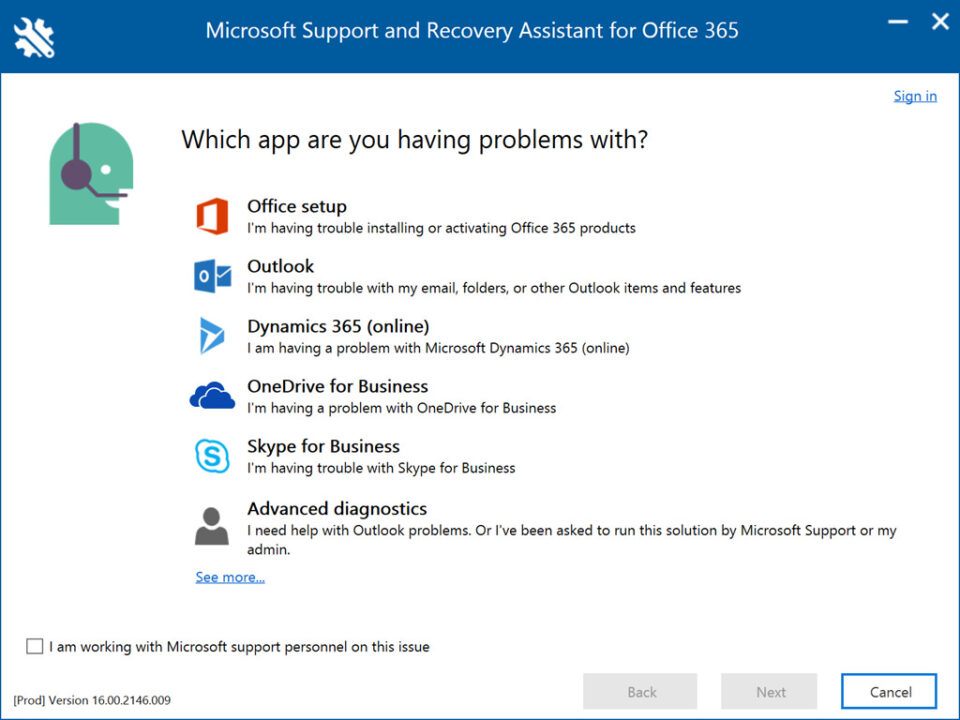
3. Repair Microsoft Office
Apabila permasalahan disebabkan oleh aplikasi yang bermasalah, ada baiknya mencoba aplikasi Repair Microsoft Office. Aplikasi ini efektif memperbaiki masalah pada Microsoft Office, seperti Word not responding, atau pesan error seperti … has stopped working. Berikut langkah-langkahnya;
- Klik Start Menu, lalu pilih Settings.
- Klik menu Apps, dan pilih tab Apps & features.
- Cari aplikasi Microsoft Office, klik Program, lalu pilih Modify.
- Selanjutnya pilih diantara dua opsi repair, Online atau Offline.
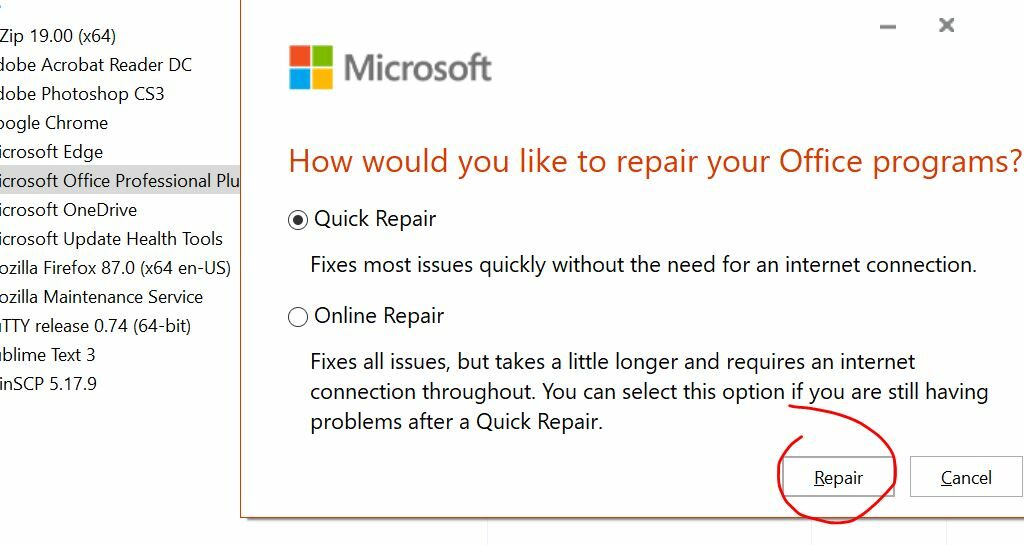
- Ikuti instruksi yang diberikan hingga proses repair berhasil.
Catatan : Agar proses perbaikan berjalan maksimal, sangat dianjurkan untuk memilih opsi perbaikan online. Dalam langkah ini akan ada beberapa istilah yang perlu Anda pahami.
Quick Repair merupakan perbaikan tanpa koneksi internet.
Online Repair adalah perbaikan menggunakan koneksi internet dan membutuhkan waktu lebih lama dibandingkan Quick Repair.
4. Pengaturan Date & Time
Opsi ini terlihat sederhana, namun seringkali pengaturan Date & Time yang tidak benar menyebabkan aktivasi office gagal.
Bukan itu saja, pengaturan ini juga akan berpengaruh pada tidak bisa dibukanya Microsoft Store. Ikuti langkah-langkah berikut untuk mengatur Date & Time agar sesuai dengan zona waktu lokal Anda:
- Tutup semua aplikasi Microsoft Office.
- Klik akses menu Settings, lalu pilih opsi Time & Language.
- Selanjutnya klik tab Date & Time, lalu aktifkan tombol Set time automatically & Set time zone automatically.
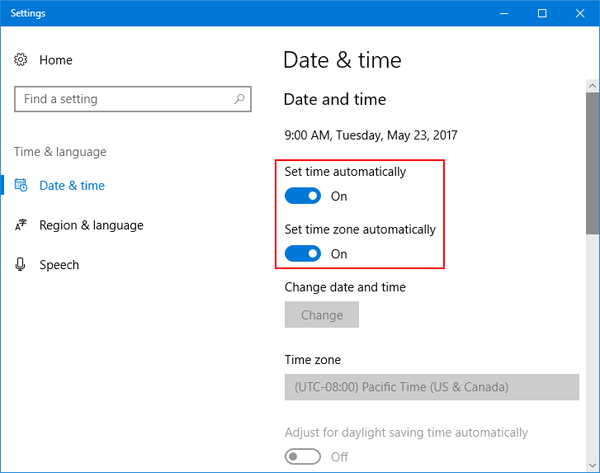
- Restart komputer atau laptop.
5. Pembaruan Microsoft Office
Melakukan pembaruan Microsoft Office dapat memperbaiki kesalahan aplikasi karena pembaruan seringkali memiliki perbaikan bugs penyebab error. Berikut langkah-langkahnya:
- Buka salah satu aplikasi Microsoft Office.
- Akses menu File, lalu pilih Account.
- Cari menu Product Information, lalu klik Update Options.
- Selanjutnya pilih opsi Update Now. Apabila versi terbaru sudah ada, maka akan otomatis terupdate.
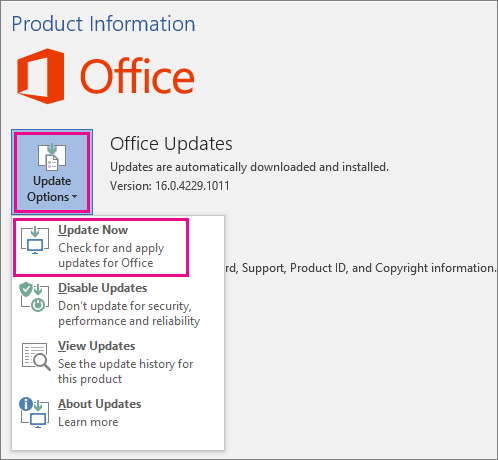
- Apabila opsi Update Now tidak tersedia, bisa jadi fitur Office Updates dalam keadaan nonaktif. Aktifkan fitur ini dengan klik Update Options, lalu pilih Enable updates.
- Selanjutnya kembali ke menu Update Options, lalu pilih Update Now.
6. Program Activator Pihak Ketiga

Menggunakan Microsoft Office unlicensed product crack adalah tindakan ilegal. Oleh karena itu sebaiknya meminta bantuan aplikasi pihak ketiga ini tidak dilakukan. Lisensi yang diberikan cara ini tidak bersifat permanen, maka suatu saat aplikasi Microsoft Office akan meminta lisensi kembali.
Meski demikian, cara ini dijadikan pilihan oleh banyak pengguna yang tidak dapat membeli Microsoft Office asli karena harganya yang mahal. Berikut langkah-langkahnya:
● Matikan Fitur Protection Windows
- Apabila Anda menggunakan Windows Security, matikan antivirus terlebih dahulu pada laptop atau komputer.
- Nonaktifkan semua pilihan Windows Security.
- Pada menu Settings (Pengaturan ponsel), klik menu Update & Security.
- Pilih tab Windows Security, lalu klik Open Windows Security.
- Pilih menu Virus & Threat Protection, lalu klik Manage settings.
- Geser mode On ke Off untuk mematikan semua fitur protectionnya.
● Unduh Aplikasi
- Setelah itu unduh dan instal aplikasi tool activator.
- Ekstrak file unduhan tadi, dengan klik kanan Activator.
- Selanjutnya pilih menu Extract Here (apabila Anda menggunakan WinRAR).
- Masukkan kode berikut : 000000, jika diminta password.
● Akses File
- Akses direktori file AAct 4.0 Portable, lalu klik dua kali AAct_x64.
- Setelah jendela aplikasi AAct Portable terbuka, klik tab Office Activation.
- Tunggu proses aktivasi sampai selesai.
- Apabila berhasil, akan muncul pesan Product activation successful.
6 cara mengatasi unlicensed product Microsoft Office Windows 10 di atas dapat membantu Anda untuk bisa menjalankan aplikasi dengan normal. Sebaiknya hindari opsi terakhir, karena dapat menimbulkan masalah lain di kemudian hari.